11.3.3 利用向导创建元件封装
下面以新建一个JDIP12的元件封装为实例叙述利用向导创建元件封装的基本步骤:
(1)启动并进入元件封装编辑器。
(2)执行“Tools\New Component”菜单命令,如图11.26所示。

图11.26 执行菜单命令
(3)执行该命令后,系统会弹出如图11.27所示的界面。此时进入了元件封装创建向导,接下去可以选择封装形式,并可以定义设计规则。
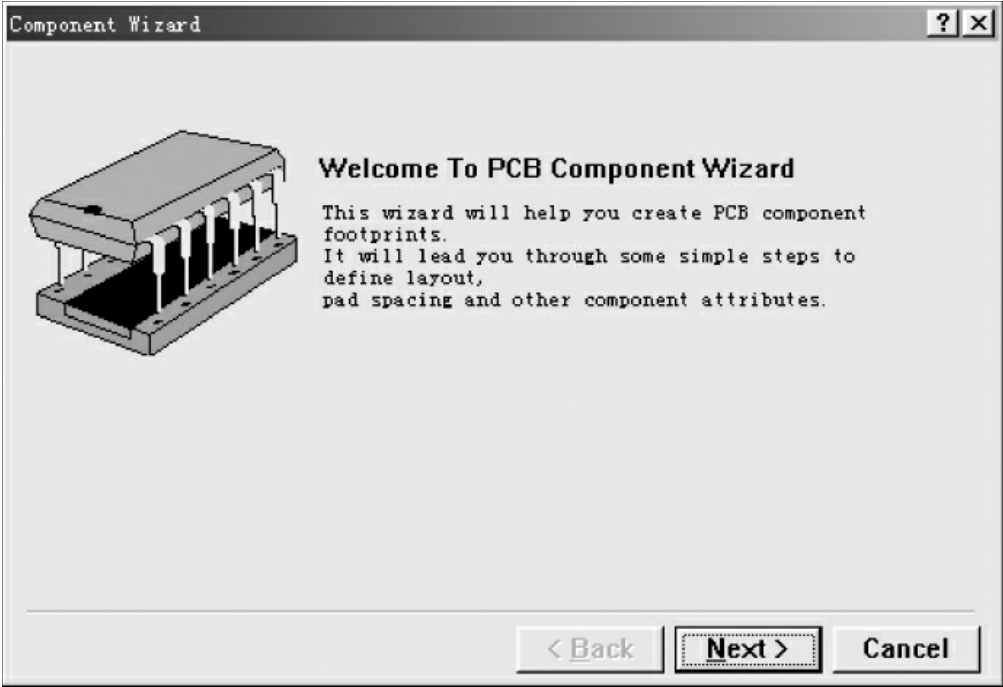
图11.27 元件封装向导界面
(4)单击“Next”按钮,系统将弹出如图11.28所示“选择元件封装样式”对话框。

图11.28 “选择元件封装样式”对话框
在该对话框中可以设置元件的外形。Protel 99SE提供了11种元件的外形供用户选择,其中包括:Ball GridArrays(BGA)(球栅阵列封装)、Capacitors(电容封装)、Diodes(二极管封装)、Dual in-line Package(DIP)(双列直插封装)、Edge Connectors(边连接样式)、Leadless Chip Carrier(LCC)(无引线芯片载体封装)、Pin Grid Arrays(PGA)(引脚网格阵列封装)、Quad Packs(QUAD)(四芯包装式封装)、Plastic Quad Flat Package(PQFP)(四边引出扁平封装)、Small Outline Package(SOP)(小尺寸封装)、Resistors(电阻样式)。
根据本例要求,选择DIP封装外形。在对话框中还可以选择元件封装的度量单位,有Metric(mm)(米制)和Imperial(mil)(英制)两种。
(5)单击“Next”按钮,系统将会弹出如图11.29所示的对话框。在该对话框中可以设置焊盘的有关尺寸。将鼠标指针移到需要修改的尺寸上,鼠标指针变为“I”形状,按住鼠标左键不放,拖动鼠标指针,该尺寸部分颜色变为蓝色即表示选中该项尺寸,然后输入新的尺寸即可。

图11.29 设置焊盘尺寸
(6)单击“Next”按钮,系统将会弹出如图11.30所示的对话框。在该对话框中可以设置引脚的水平间距、垂直间距和尺寸,设置方法同上一步。

图11.30 设置引脚的位置和尺寸
(7)单击“Next”按钮,系统将会弹出如图11.31所示的对话框。在该对话框中可以设置元件的轮廓线宽,设置方法同上一步。
图11.31 设置元件的轮廓线宽
(8)单击“Next”按钮,系统将会弹出如图11.32所示的对话框,在该对话框中可以设置元件引脚数量,只需在对话框中的指定位置输入元件引脚数或者按“增加”或“减少”按钮确定元件引脚数即可。

图11.32 设置元件引脚数量
(9)单击“Next”按钮,系统将会弹出如图11.33所示的设置元件封装名称的对话框。在该对话框中,可以设置元件的名称,在此设置为JDIP12。
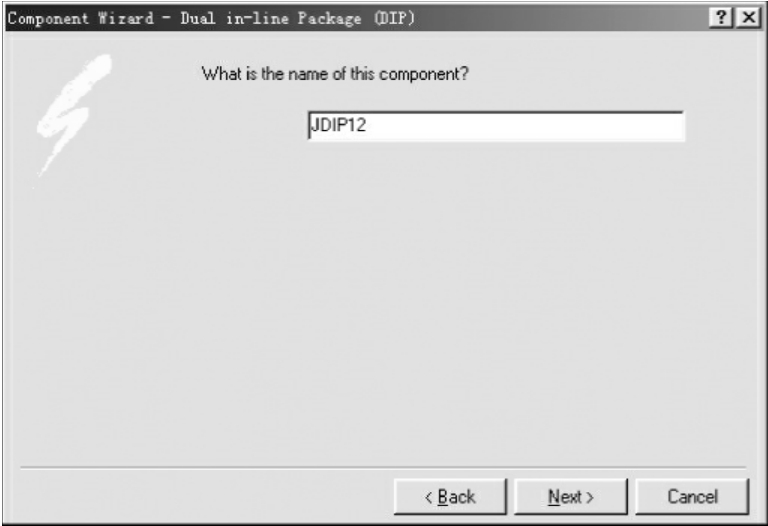
图11.33 设置元件的名称
(10)此时再单击“Next”按钮,系统将会弹出如图11.34所示的“完成”对话框。单击“Finish”按钮,即可完成对新元件封装设计规则的定义,同时,程序按设计规则自动生成了新元件封装。完成后的元件封装如图11.35所示。

图11.34 “完成”对话框

图11.35 创建完成后的元件封装
(11)最后执行菜单命令“File\Save”,将这个新创建的元件封装存盘。
使用向导创建元件封装结束后,系统将会自动打开生成的新元件封装。
免责声明:以上内容源自网络,版权归原作者所有,如有侵犯您的原创版权请告知,我们将尽快删除相关内容。















